De automatische nummering en opsommingsfuncties in Microsoft Word kunnen absoluut gekmakend zijn. U typt graag mee, waardoor uw document er precies zo uitziet als u wilt, en plotseling besluit Word om onverwacht een nummer of opsommingsteken toe te voegen aan wat u schrijft.
Ik waardeer de software die probeert dingen voor mij gemakkelijker te maken, maar meestal gokt het verkeerd. Gelukkig kan deze functie worden uitgeschakeld. Schakel de functie in Word uit die automatisch begint met het invoeren van genummerde tekst of tekst met opsommingstekens voor u.
Woord 2016, 2013 & 2010
- Selecteer de "Bestand”-menu.
- Selecteer "Opties“.
- Selecteer de "proofing” tabblad in het linkerdeelvenster.
- Selecteer "AutoCorrectie-opties…“.
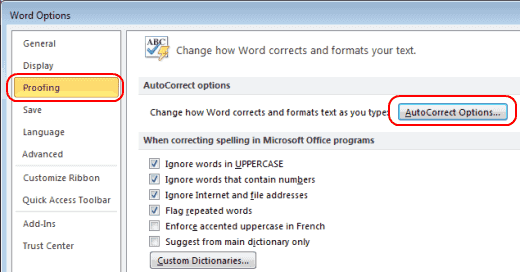
- Selecteer de "Automatisch opmaken terwijl u typttabblad.
- Haal het vinkje weg bij "Automatische lijsten met opsommingstekens" en "Automatisch genummerde lijsten” opties. Klik "Oke“.
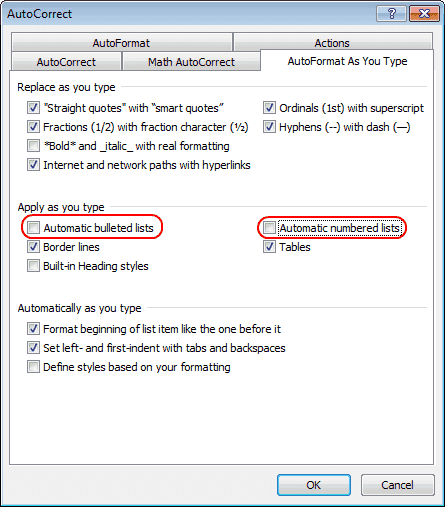
Word 2007
- Van de "Office-knop” menu, selecteer “Woordopties“.
- Klik "proofing“.
- Klik "AutoCorrectie-opties", en klik vervolgens op de "Automatisch opmaken terwijl u typttabblad.
- Onder "Toepassen terwijl je typt", deselecteer "Automatische lijsten met opsommingstekens" en "Automatisch genummerde lijsten“.
- Klik "Oke" en je bent klaar.
Er verschijnen nu geen vervelende automatische opsommingstekens of cijfers meer wanneer u typt.